|
|
Захват экрана
Как записать видео с экрана с помощью Movavi Screen Recorder
Шаг 1: Настройте область захвата
1. На панели записи нажмите кнопку Выбрать область захвата.
2. Включится режим выбора области. Укажите, какую часть экрана необходимо записать:
-
Чтобы выбрать произвольную область захвата, зажмите левую кнопку мыши и начертите диагональ необходимого размера.
-
Чтобы выбрать окно или часть окна для записи, наведите на него курсор мыши и нажмите, когда вокруг окна появится рамка.
-
Чтобы записать полный экран, нажмите на любое пустое место рабочего стола.
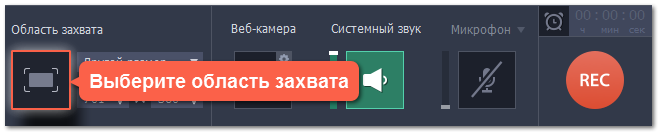
Шаг 2: Выберите источник звука
Музыка или звуки с компьютера
1. Нажмите кнопку Системный звук, чтобы включить запись музыки и звуков с компьютера.
2. Настройте громкость системных звуков ползунком слева от кнопки.
Запись с микрофона
1. Убедитесь, что микрофон подключен и работает.
2. Нажмите кнопку Микрофон, чтобы включить запись звуков с внешних устройств.
3. Если у вас больше одного микрофона, нажмите стрелку над кнопкой включения микрофона и выберите микрофон, который хотите использовать для записи.
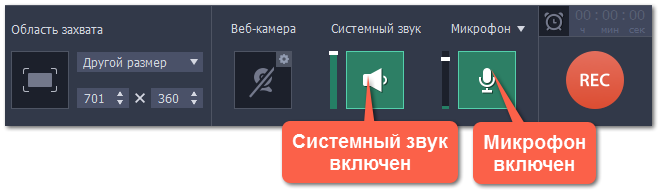
Шаг 3: Начните запись
Чтобы начать записывать видео с экрана, нажмите кнопку REC на панели записи. Перед началом записи вам будет дан трёхсекундный обратный отсчёт.
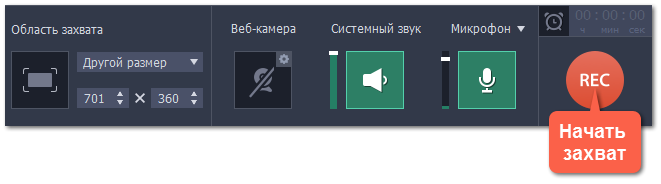
Управлять процессом захвата вы можете с помощью специальных клавиш:
Подсказка: стандартные клавиши управления захватом вы можете сменить в разделе Горячие клавиши в параметрах приложения.
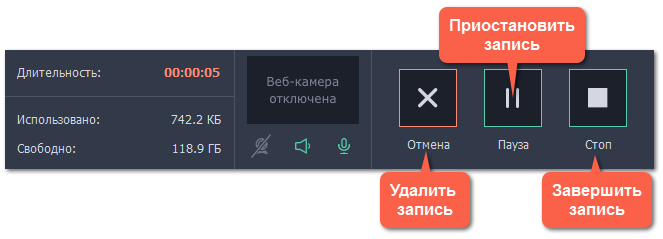
Чтобы закончить запись, нажмите кнопку Стоп на панели записи, либо  .
.
Шаг 4: Редактирование записи (необязательно)
Ваша запись готова и сохранена в MKV формате. По завершении записи откроется окно просмотра и редактирования. Здесь вы можете обрезать запись или сохранить её в другом формате.
Обрезка записи
Чтобы вырезать фрагмент:
1. Разместите ползунок прокрутки на начало ненужного фрагмента и нажмите кнопку со значком ножниц.
2. Переместите ползунок прокрутки на конец ненужного фрагмента и нажмите кнопку ножниц ещё раз.
3. Выделите отрезанный фрагмент, переместив на него ползунок прокрутки и нажмите кнопку со значком корзины.
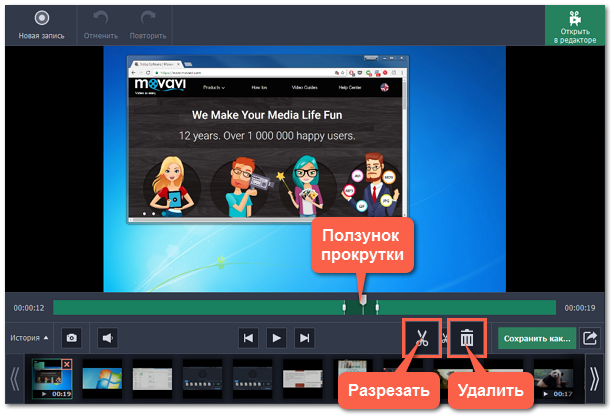
Сохранение отредактированной записи
Если вы обрезали запись, теперь необходимо сохранить изменения:
1. Нажмите кнопку Сохранить как. Откроются настройки сохранения.
2. Выберите формат для сохранения вверху окна.
3. Укажите имя файла и папку сохранения для видео.
4. Нажмите Сохранить, чтобы начать обработку записи.
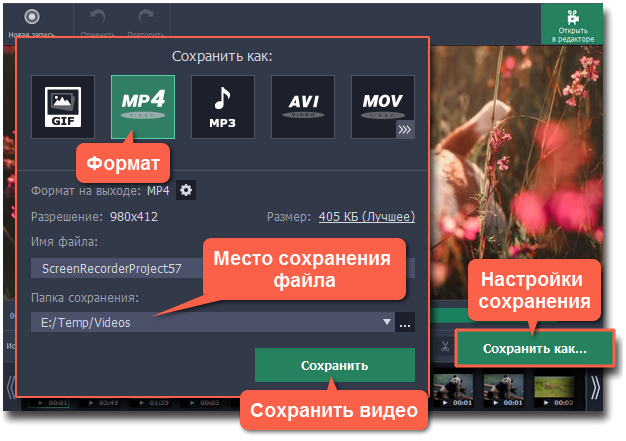
Частые вопросы:
Перед началом записи появляется сообщение об активации кодеков
В полной версии программы необходимо активировать используемые кодеки. Это совершенно бесплатно и не требует никаких личных данных – просто нажмите Активировать в сообщении.


